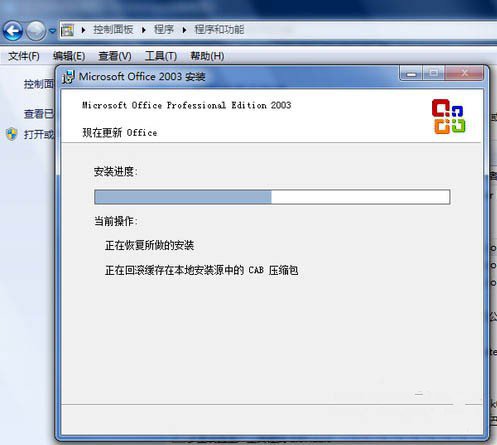电脑在线一键重装系统win7系统
现在电脑已经成为大家生活的一部分了。看电视。听歌。上网。玩游戏等等都需要用到电脑。那么电脑在线如何一键重装win7系统呢?下面以云骑士重装win7系统为例为大家介绍一下电脑在线一键重装win7系统的方法步骤。
电脑在线一键重装系统win7操作步骤
01在云骑士官网下载并打开云骑士装机大师软件。

02打开后软件会自动检测用户的电脑信息。之后点击一键装机界面下的立即重装。
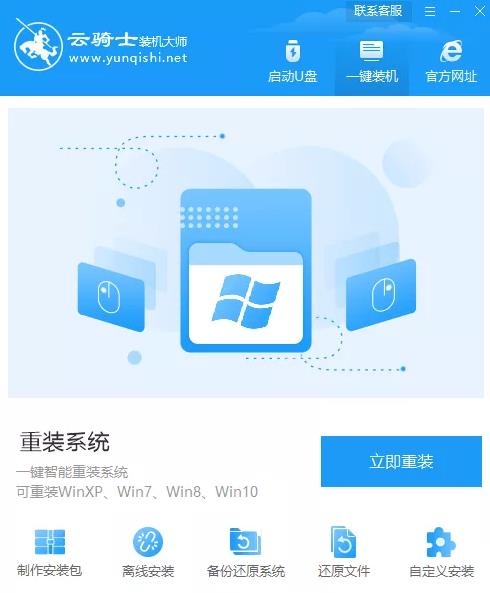
03然后云骑士会优先检查本地环境是否符合装机条件。点击右下角的下一步。
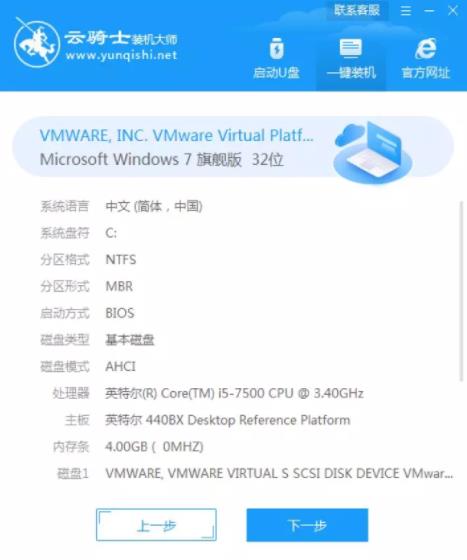
04接着就进入了选择系统的界面。在这里可以看到有Windows xp/7/8/10系统各种版本的选项可供选择。这里选择windows7系统。点击下一步。
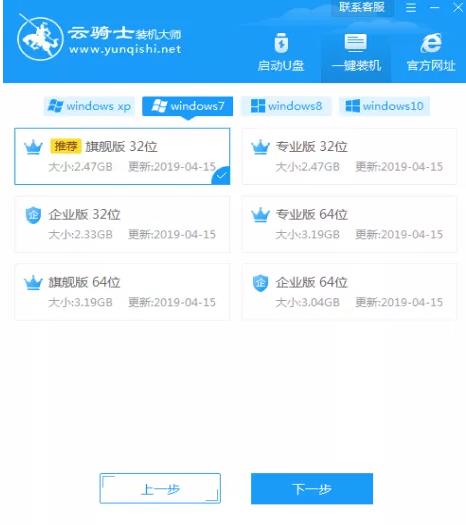
05云骑士软件会推荐装机常用软件。可以自由选择软件。选择的软件可以在重装时一并安装好。
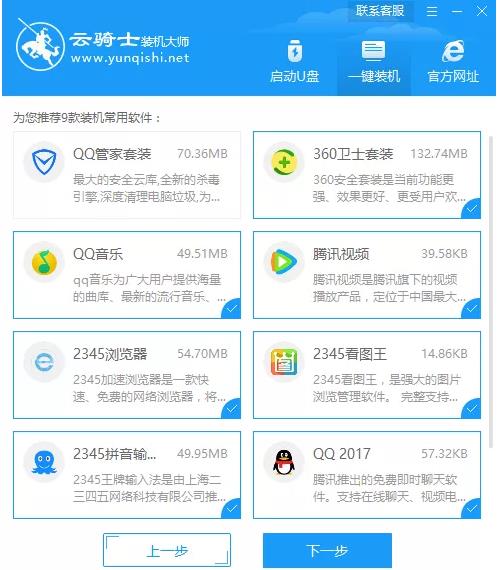
06接着就进入了资料备份环节。在重装系统前建议用户备份一下重要文件。或者将文件备份到其他盘。因为系统重装会清空C盘的所有文件。之后点击右下角的开始安装。
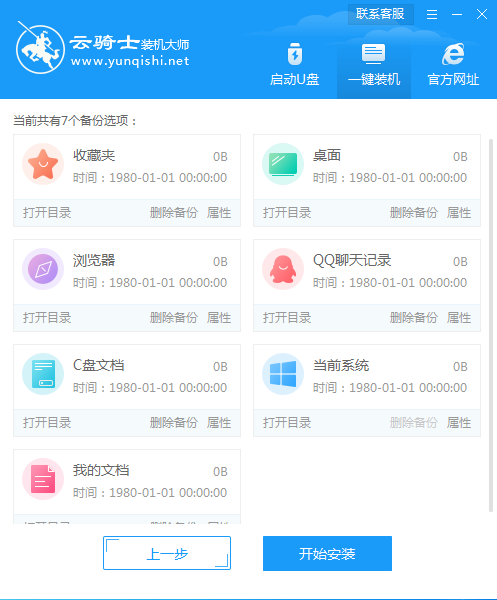
07接下来软件就开始进行系统镜像 系统软件 设备驱动文件的下载。同时。若想换一个系统下载。则可以点击重选系统。进行更换。在这里下载的系统文件较大。请大家耐心等待。
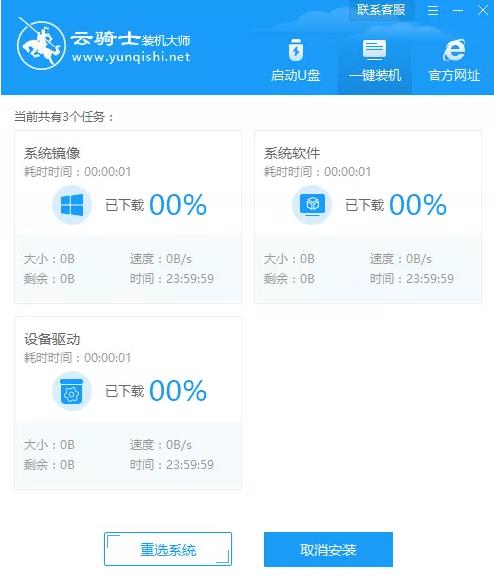
08系统下载完成后。重启电脑。
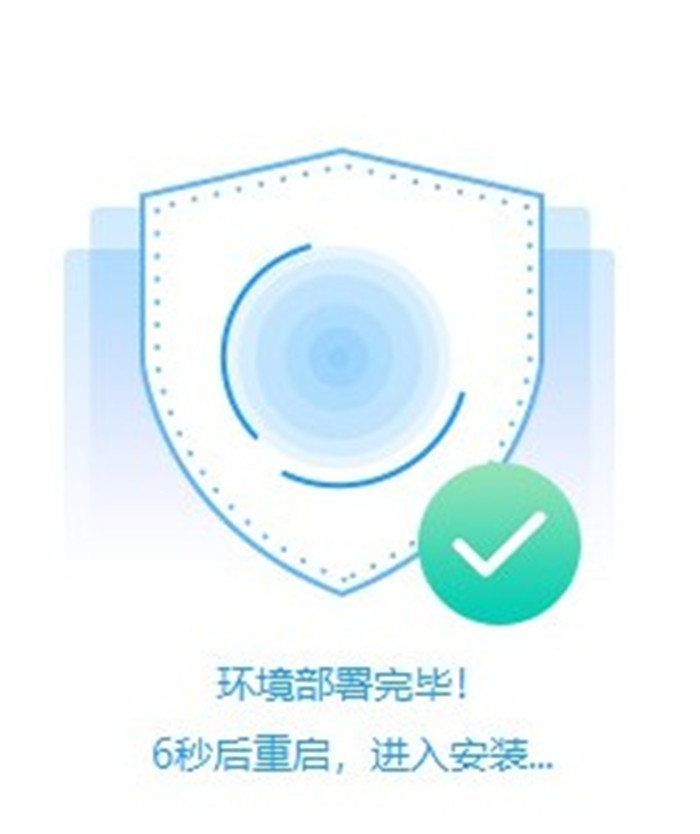
09选择YunQiShi PE进入系统。

10进入系统后无需操作。云骑士会自动打开进行安装系统。用户耐心等待即可。
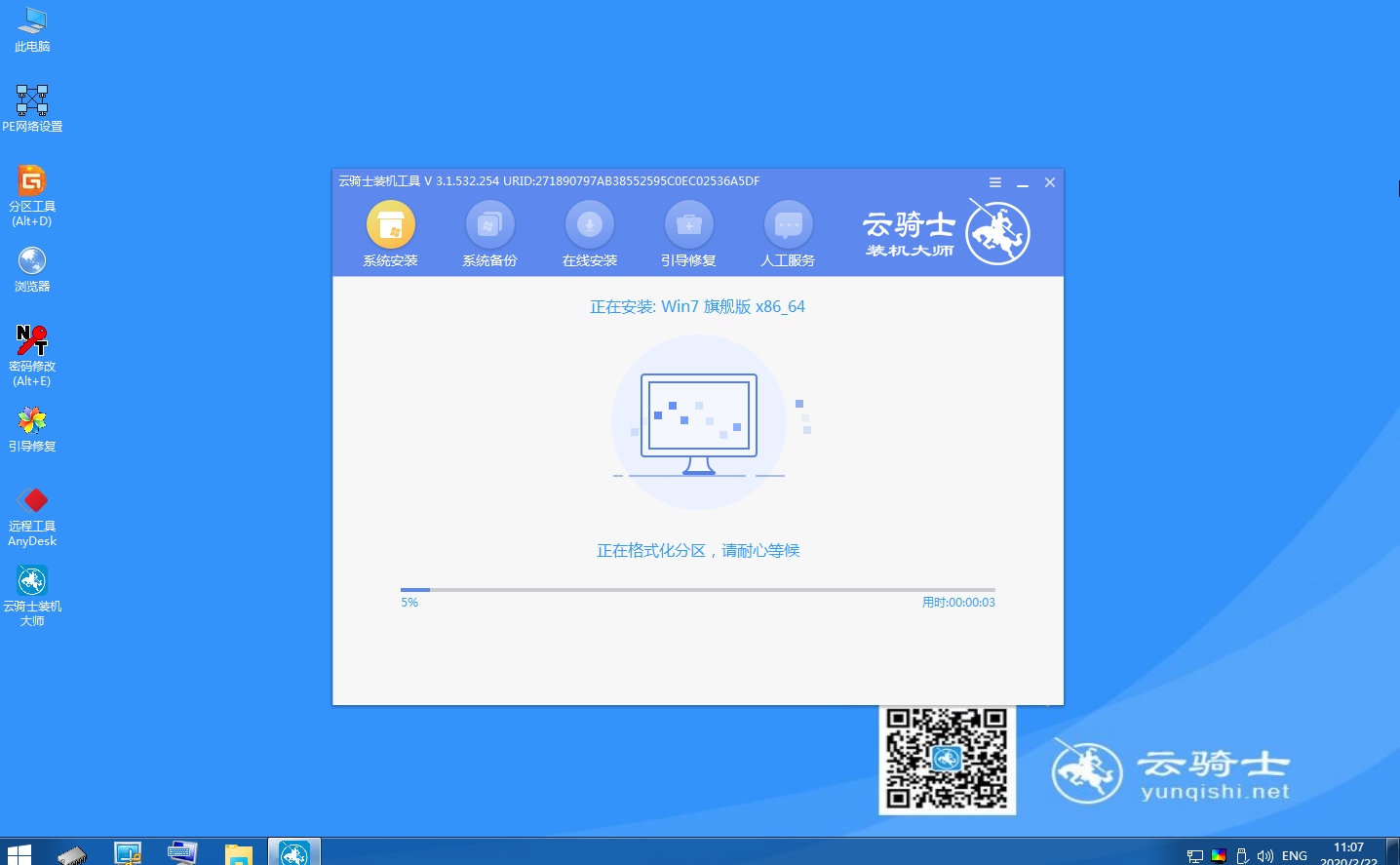
11安装过程中弹出引导修复工具。进行写入引导文件。点击确定。

12安装完成。然后点击立即重启。
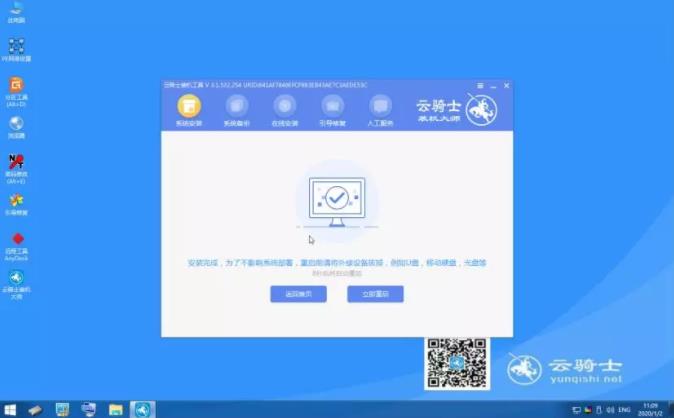
13重启过程中。选择Windows 7系统进入。等待安装。
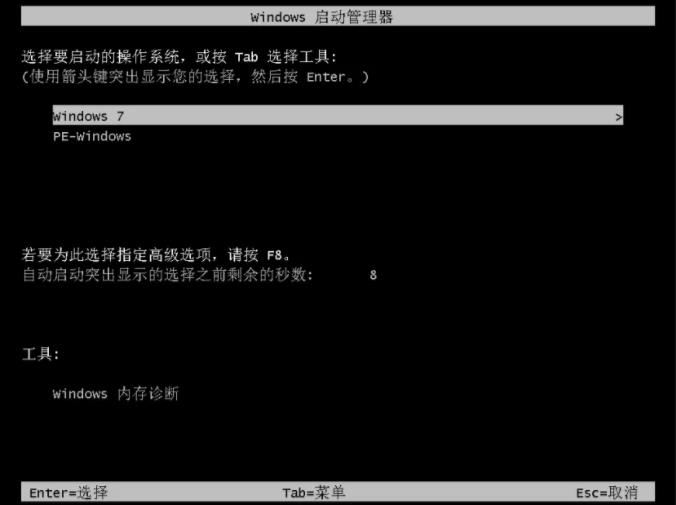
14选择操作系统界面。选择windows7。回车进入系统。
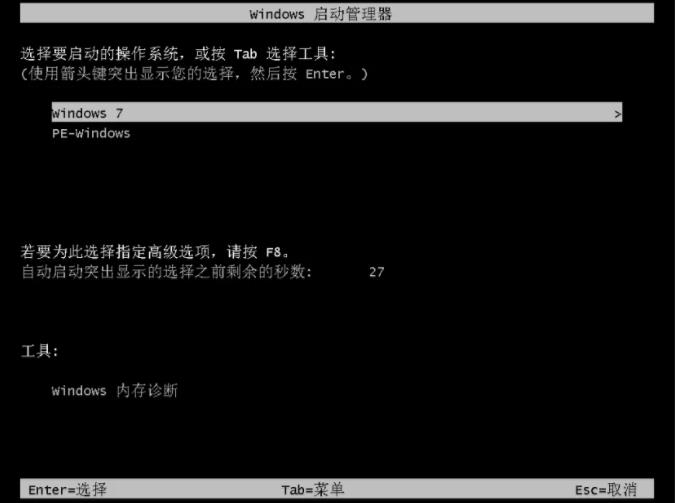
15无需操作。耐心等待系统就绪。升级优化。

16升级优化过程中。会弹出宽带连接提示窗口。可以点击立即创建。创建宽带连接。同时有软件管家工具。可以自行选择常用的软件。一键安装即可。
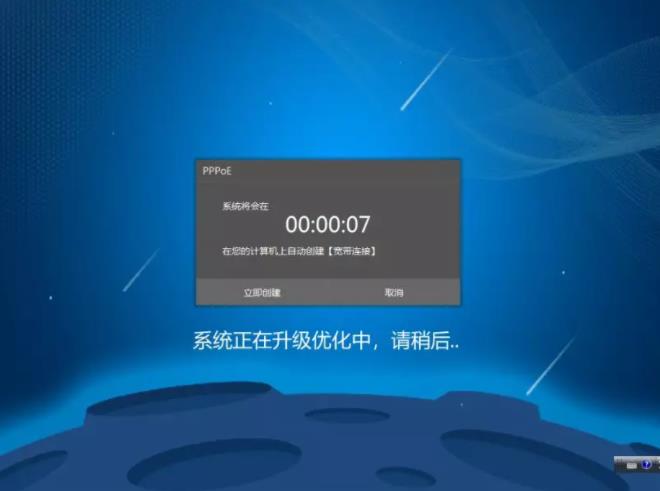
17等待优化完成。重启电脑进入桌面即可。

上述文章分享了电脑在线一键重装系统win7的教程。有些用户win7系统重装后出现excel打不开的情况。接下来就来教大家如何解决这个问题。
win7重装系统后excel打不开怎么办
1、若是出现excel打不开的情况。首先要把控制面板打开。然后在开始菜单里点击控制面板。在控制面板里找到程序的选项。就是卸载程序的选项。在这里对软件进行修复。
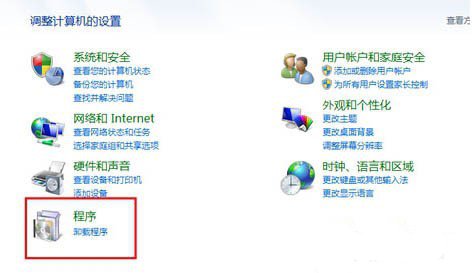
2、要卸载或更改的程序列表里找到office软件。若软件遭到了很严重的破坏。连卸载更改程序都没有。就得要用一些专业的卸载软件去处理了。
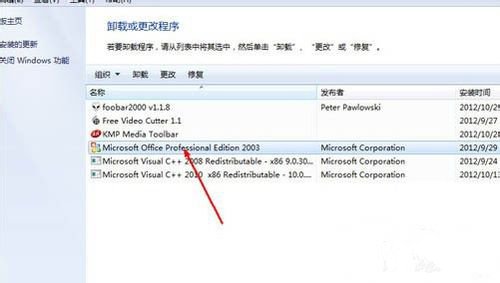
3、在office软件上点击右键。之后出现三个选项。其中第二个就是更改选项。选第二个。
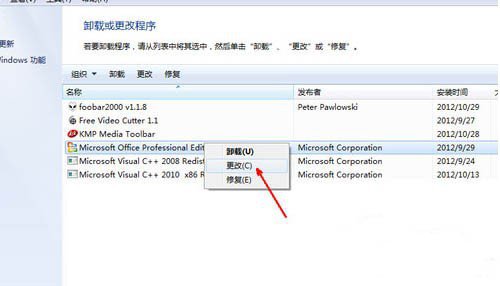
4、选择后就会自动出现office的修复程序。在此提供了两个修复选项。一个为添加或者删除。另一个为重新安装或修复。若你的excel只是一个快捷方式。却打不开。很可能是当初安装时只预留了一个快捷方式。所以可选第一项。若是以前安装了打不开就要选第二项修复。
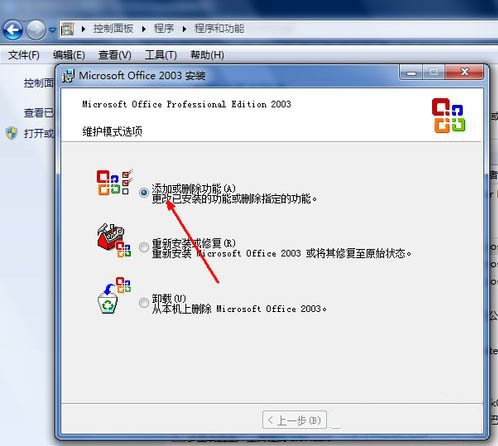
5、然后在软件列表里选定你要安装的程序。其中要包括excel软件。把前面的复选框选定就ok了。最后点击更新按钮。
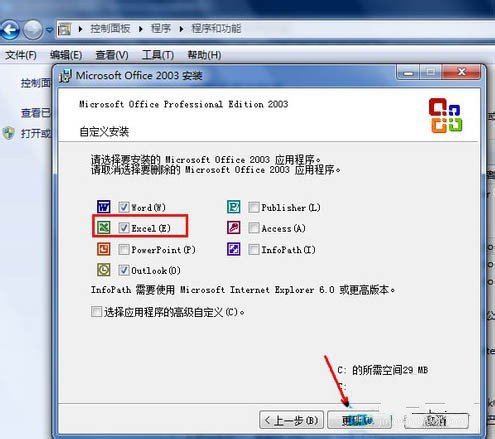
6、现在就开始更新与修复软件了。耐心等待软件修复完成。修复完成后再次打开excel软件就能够正常打开。